Hướng Dẫn Chuyển Đổi Ảnh Sang Văn Bản Online Miễn Phí với Google Docs
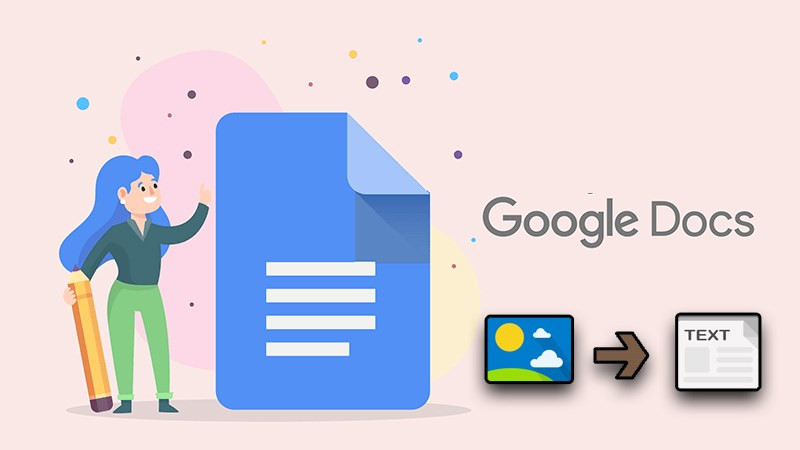
Bạn đang tìm cách chuyển đổi hình ảnh chứa văn bản thành file Word hoặc PDF một cách nhanh chóng và miễn phí? Bài viết này sẽ hướng dẫn bạn chi tiết cách sử dụng Google Docs (Google Tài liệu), một công cụ trực tuyến mạnh mẽ, để thực hiện việc này một cách dễ dàng ngay trên máy tính hoặc điện thoại của mình.
Tại Sao Nên Chuyển Đổi Ảnh Sang Văn Bản?
Việc chuyển đổi ảnh sang văn bản (OCR – Optical Character Recognition) ngày càng trở nên phổ biến do nhu cầu chỉnh sửa, lưu trữ và chia sẻ thông tin. Thay vì phải gõ lại toàn bộ nội dung từ hình ảnh, bạn có thể sử dụng công cụ OCR để tự động trích xuất văn bản, tiết kiệm thời gian và công sức. Google Docs là một lựa chọn tuyệt vời cho việc này, đặc biệt là khi bạn cần một giải pháp online miễn phí và hiệu quả.
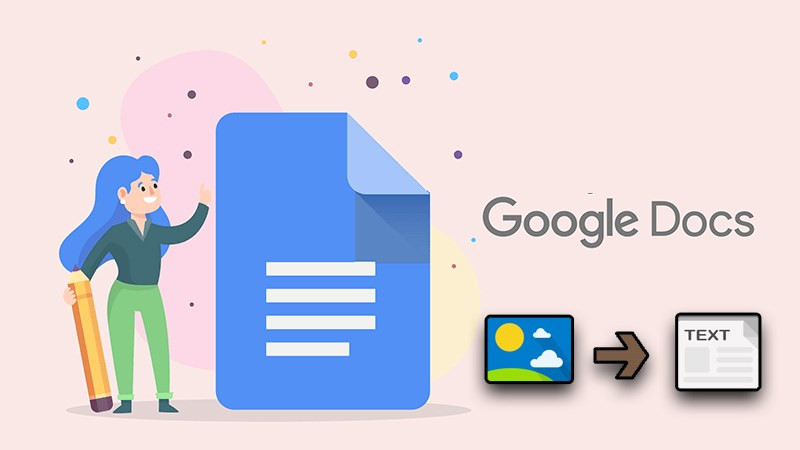 Chuyển đổi hình ảnh thành văn bản bằng Google Tài liệu
Chuyển đổi hình ảnh thành văn bản bằng Google Tài liệu
Google Docs – Giải Pháp Chuyển Đổi Ảnh Sang Văn Bản Trực Tuyến
Google Tài liệu (Google Docs) là ứng dụng soạn thảo văn bản trực tuyến miễn phí của Google, cho phép tạo, chỉnh sửa và chia sẻ tài liệu dễ dàng. Ít ai biết rằng, Google Docs còn tích hợp tính năng OCR, giúp chuyển đổi hình ảnh thành văn bản một cách nhanh chóng và chính xác. Bài viết này sẽ hướng dẫn bạn cách tận dụng tính năng này trên cả máy tính Windows, macOS và các thiết bị di động khác.
Ưu Điểm Của Việc Sử Dụng Google Docs
- Nhanh chóng và tiện lợi: Không cần cài đặt phần mềm, chỉ cần kết nối internet và tài khoản Google.
- Miễn phí: Hoàn toàn miễn phí sử dụng.
- Chính xác: Độ chính xác cao, hạn chế lỗi font chữ.
- Dễ dàng chỉnh sửa: Bạn có thể chỉnh sửa nội dung ngay sau khi chuyển đổi.
Hướng Dẫn Chi Tiết Chuyển Đổi Ảnh Sang Văn Bản Bằng Google Docs
Hướng Dẫn Nhanh
- Truy cập Google Drive.
- Đăng nhập tài khoản Google.
- Tải ảnh lên Google Drive.
- Mở ảnh bằng Google Docs.
- Chỉnh sửa nội dung.
- Tải xuống dưới dạng Word (.docx) hoặc PDF.
Hướng Dẫn Chi Tiết
Bước 1: Truy cập Google Drive và đăng nhập vào tài khoản Google của bạn.
Bước 2: Nhấn vào nút “Mới” và chọn “Tải tệp lên” để tải hình ảnh cần chuyển đổi lên Google Drive.
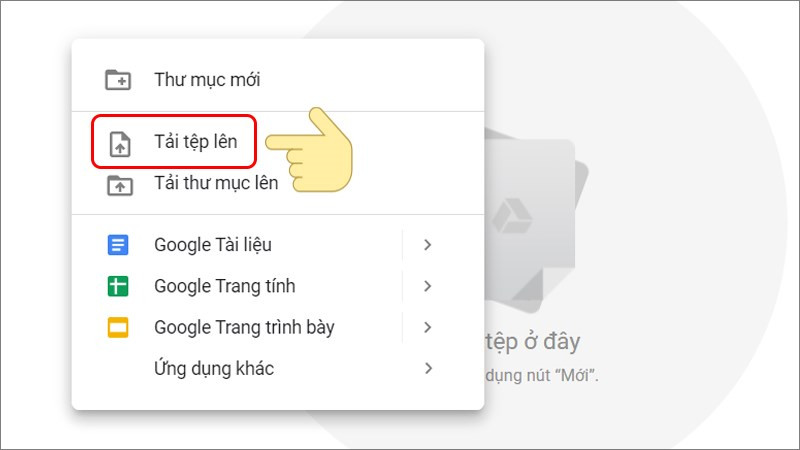 Tải tệp hình ảnh cần chuyển lên Google Drive
Tải tệp hình ảnh cần chuyển lên Google Drive
Bước 3: Click chuột phải vào hình ảnh vừa tải lên và chọn “Mở bằng” > “Google Tài liệu”.
 Mở tệp hình ảnh bằng Google Tài liệu
Mở tệp hình ảnh bằng Google Tài liệu
Bước 4: Google Docs sẽ mở hình ảnh và tự động trích xuất văn bản từ hình ảnh. Bạn sẽ thấy hình ảnh gốc ở phía trên và văn bản được trích xuất ở phía dưới.
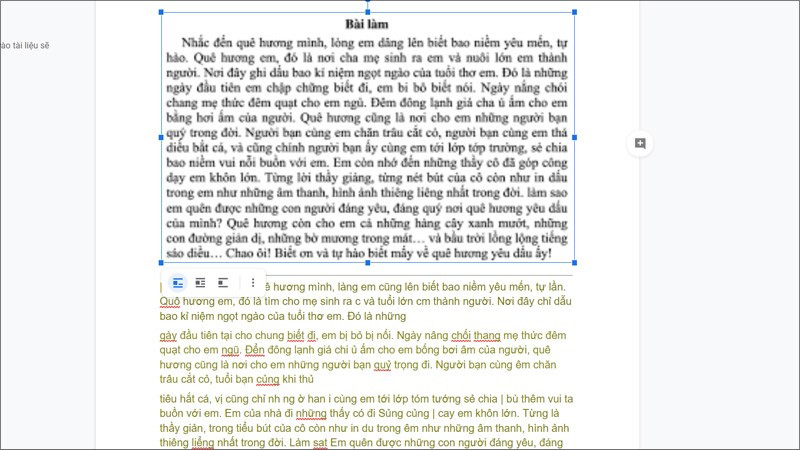 Ảnh gốc và nội dung văn bản trên Google Tài liệu
Ảnh gốc và nội dung văn bản trên Google Tài liệu
Bước 5: Kiểm tra và chỉnh sửa lại nội dung văn bản nếu cần.
Bước 6: Để tải xuống, vào “Tệp” > “Tải xuống” và chọn định dạng mong muốn, ví dụ như Microsoft Word (.docx) hoặc PDF (.pdf).
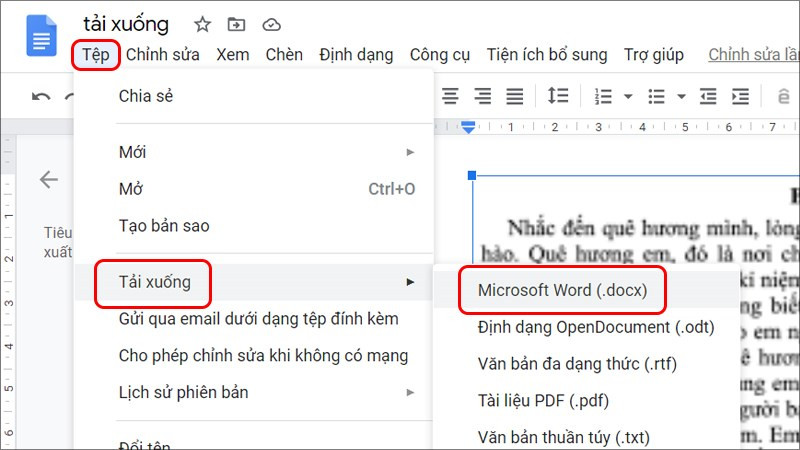 Chỉnh sửa và Tải xuống dưới dạng Microsoft Word (docx)
Chỉnh sửa và Tải xuống dưới dạng Microsoft Word (docx)
Kết Luận
Với Google Docs, việc chuyển đổi ảnh sang văn bản trở nên đơn giản và hiệu quả hơn bao giờ hết. Hy vọng bài viết này hữu ích cho bạn. Hãy chia sẻ kinh nghiệm của bạn dưới phần bình luận nhé!



